Wat is Let’s Encrypt SSL?
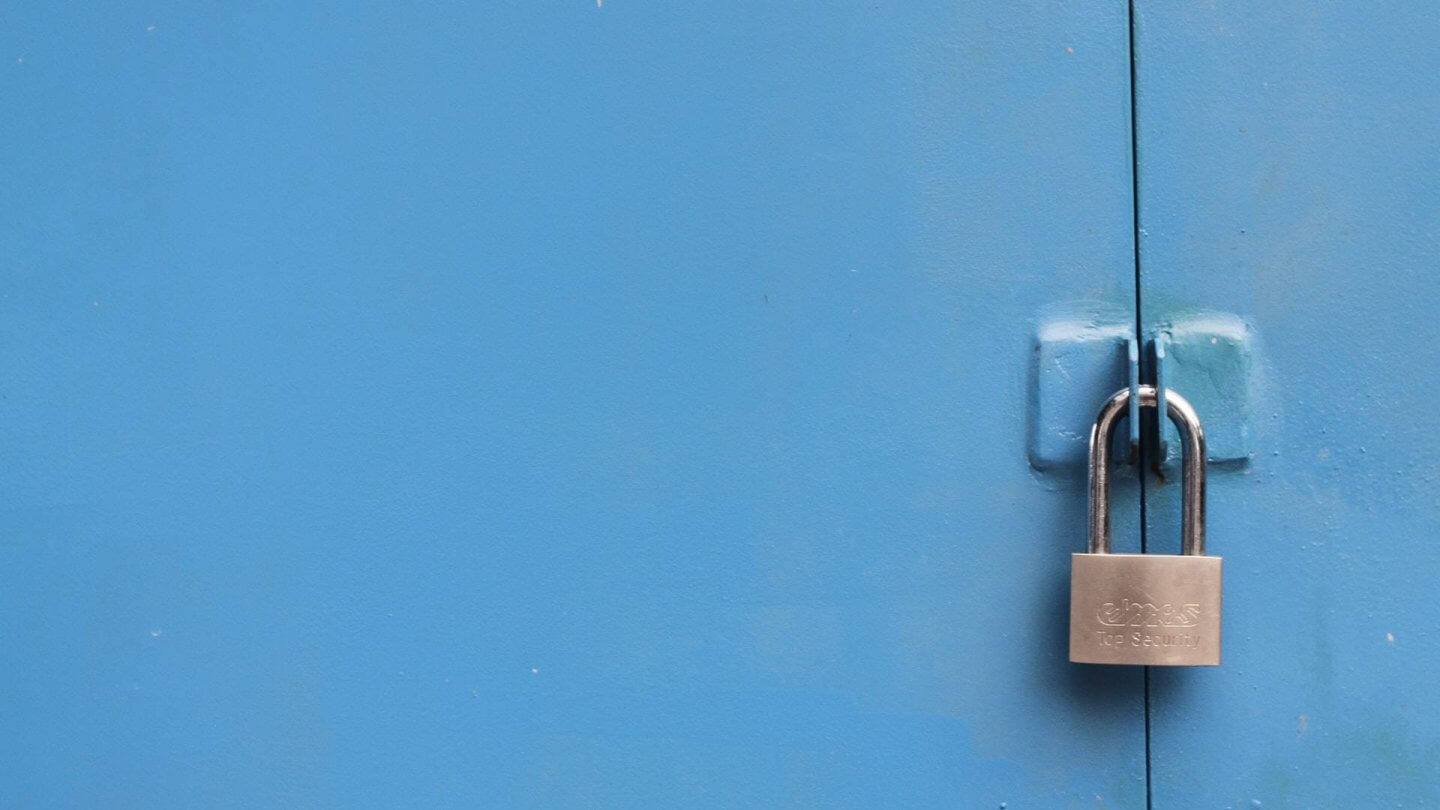
Een veilige website maken, is belangrijk om kwaadwillenden buiten de deur te houden. Zo dien je onder andere te zorgen voor een veilige websiteverbinding voor bezoekers. Dit kan bijvoorbeeld met Let’s Encrypt SSL. Wil je meer weten over het certificaat? Lees dan verder.
Wat is SSL?
SSL staat voor ‘Secure Sockets Layer’ en is een protocol waarmee je een extra beveiligingslaag creëert tussen 2 systemen. Bijvoorbeeld een website en een webbrowser, of een server (computer) en een server. Je herkent dit onder andere aan ‘https’ in de url-balk van de webbrowser. SSL zorgt ervoor dat data zijn versleuteld, zodat kwaadwillenden geen inzicht krijgen in de informatie die wordt verstuurd.
Wat is het verschil tussen SSL en TLS?
Als je zoekt op SSL kom je weleens de term TLS tegen. Beiden worden vaak door elkaar gebruikt, toch zit er verschil in.
SSL zorgt voor een veilige websiteverbinding. TLS (Transport Layer Security) is een veiligere versie van SSL die tegenwoordig wordt gebruikt. We noemen TLS alleen SSL, omdat de term bekender is onder het publiek.
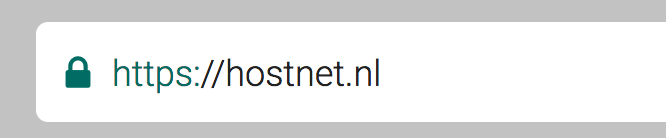
Wat is Let’s Encrypt?
Let’s Encrypt is een onafhankelijke Certificaat Autoriteit (CA), ontwikkeld door Internet Security Research Group (ISRG). De CA is opgericht om de veiligheid en privacy van het internet te verbeteren op een zo gebruiksvriendelijk mogelijke manier.
Wat is een Let’s Encrypt-certificaat?
Een Let’s Encrypt-certificaat is een SSL-certificaat dat wordt uitgegeven door Let’s Encrypt. Met zo’n certificaat kun je gratis en heel eenvoudig een veilige websiteverbinding opzetten voor je bezoekers, zodat hun gegevens veilig worden verstuurd.
2 typen Let’s Encrypt-certificaten
Let’s Encrypt biedt 2 soorten SSL-certificaten aan: Domeinvalidatie (DV) en Wildcard. Wat het verschil is, lees je hieronder.
- Domeinvalidatie
Een domeinvalidatie is bedoeld om te checken of de eigenaar van de domeinnaam daadwerkelijk de eigenaar is. Hiervoor moet je bijvoorbeeld een bestand toevoegen aan je website of DNS-instellingen wijzigen. En domeinvalidatie is geschikt voor particulieren, startende websites of interne projecten. - Wildcard
Een Let’s Encrypt Wildcard-certificaat beveiligt het hoofddomein en alle subdomeinen van een website. Zowel ‘jouwdomeinnaam.nl’ als ‘voorbeeld.jouwdomeinnaam.nl’ krijgen een veilige https-verbinding. Een Wildcard-certificaat biedt dezelfde veiligheid als een domeinvalidatie.
Hoe werkt Let’s Encrypt?
Het doel van Let’s Encrypt is om SSL-certificaten uit te geven zonder menselijke tussenkomst. Dit wordt gedaan door een zogenoemde ‘certificate management agent’ uit te voeren op de server waarop je website staat. Het is een ingewikkeld proces, maar wel interessant om te weten hoe het werkt. Hieronder lees je de stappen die worden uitgevoerd bij het opzetten van een Let’s Encrypt SSL-certificaat:
- Een website-eigenaar wilt een Let’s Encrypt SSL-certificaat gebruiken. Hij doet bijvoorbeeld een aanvraag bij een hostingprovider die zulke certificaten ondersteunt.
- Let’s Encrypt wil de eigenaar checken met een publieke sleutel*. De agent genereert hiervoor een publieke sleutel en een privésleutel** (het sleutelpaar).
- De agent vraagt aan Let’s Encrypt hoe hij kan bewijzen dat de eigenaar de daadwerkelijke eigenaar is.
- Let’s Encrypt geeft de agent een of meerdere ‘challenges’. Hij moet bijvoorbeeld een DNS-record wijzigen of een specifiek bestand aanmaken op de webserver. Ook stuurt Let’s Encrypt een ‘nonce’ (cijferreeks) die de agent moet ondertekenen met de privésleutel.
- De agent voert de challenge en nonce uit en meldt aan Let’s Encrypt dat hij klaar is.
- Let’s Encrypt controleert of de agent de taken heeft uitgevoerd.
- Als alles goed verloopt, mag de agent het certificaatbeheer uitvoeren voor de website.
* Publieke sleutel
Een publieke sleutel mag openbaar worden gebruikt. Deze sleutel zet informatie om naar een versleuteld bericht.
** Privésleutel
De privésleutel ontcijfert het versleutelde bericht. De informatie is dus alleen in te zien met de privésleutel. Anders heb je niets aan het bericht.
Een SSL-certificaat aanvragen en vernieuwen
Nadat de bovenstaande stappen zijn uitgevoerd, mag de agent dus een SSL-certificaat aanvragen en vernieuwen. Dit gaat via het sleutelpaar. De agent maakt een zogeheten Certificate Signing Request (CSR) aan. Deze CSR bevat de privésleutel die past bij de publieke sleutel. Na goedkeuring van de CSR ondertekend Let’s Encrypt het SSL-certificaat.
De voordelen van Let’s Encrypt
Let’s Encrypt SSL biedt je een tal van voordelen. Welke voordelen dit zijn, lees je hieronder.
- Gratis
Een Let’s Encrypt-certificaat is helemaal gratis. Je hoeft dus geen geld uit te geven om een SSL-certificaat aan te vragen. - Hogere positie in Google
Google markeert websites zonder https-verbinding als onveilig. Met een SSL-certificaat voorkom je dit en is de kans groter dat je hoger in Google scoort. - Betrouwbare uitstraling
Met een veilige https-verbinding straal je betrouwbaarheid uit bij je websitebezoekers. Je laat zien dat je hun veiligheid serieus neemt. Bovendien verplicht de Nederlandse wet websites passende technische en organisatorische maatregelen te nemen om persoonsgegevens te beveiligen tegen enige vorm van onrechtmatige verwerking. Leestip: Wat is AVG? - Automatische verlenging
Een Let’s Encrypt SSL-certificaat is tijdelijk geldig. Het vernieuwen van het certificaat is eenvoudig en gebeurt in de meeste gevallen automatisch.
De nadelen van Let’s Encrypt
Let’s Encrypt SSL heeft echter ook een aantal nadelen. Hieronder lees je meer over de nadelen.
- Geen validatie door een persoon
Bij een Let’s Encrypt-certificaat wordt je niet door een persoon gevalideerd, omdat het een automatisch proces is. Je websiteverbinding is wel beveiligd, maar bezoekers kunnen niet zien wie de eigenaar is en waar hun gegevens naartoe gaan. Hierdoor wordt Let’s Encrypt SSL vaak voor phishing gebruikt. - Extra werk
Nadat je een SSL-certificaat hebt aangevraagd, ben je niet klaar. Je moet er namelijk voor zorgen dat bezoekers automatisch worden doorgestuurd van http naar https. Ook moet je controleren of de url’s daarna goed werken, zodat Google je website kan indexeren. - Geen garantie
Wordt de leverancier van je SSL-certificaat gehackt? Dan kom je niet in aanmerking voor een schadevergoeding als je als klant bent getroffen.
Voor wie is Let’s Encrypt geschikt?
Een Let’s Encrypt SSL-certificaat is geschikt voor particulieren, startende websites of interne projecten die geen gevoelige informatie verwerken. Zowel voor websites die 1 hoofddomein, of 1 hoofddomein en alle subdomeinen willen beveiligen.
Kies een OV of EV SSL-certificaat
Heb je een publieksgerichte organisatie, zoals een kapper? Of verwerk je persoonsgegevens, zoals een bank? Dan is Let’s Encrypt niet geschikt. In beide gevallen dien je een betaald SSL-certificaat aan te schaffen.
Je kiest voor een OV SSL-certificaat als je een publieksgerichte organisatie bent. Er wordt gecheckt of je de eigenaar van het domein bent en dat je als organisatie wettelijk geregistreerd bent. Een EV SSL-certificaat is bedoeld voor organisaties die persoonsgegevens verwerken. Je wordt dan uitgebreid gecheckt door een specialist. Je moet als organisatie aan een aantal punten voldoen, opgesteld door Certification Authority Browser Forum (CA/Browser Forum).
Let’s Encrypt installeren
Wil jij Let’s Encrypt gebruiken voor jouw website? Goed nieuws: bij Hostnet krijg je bij shared hosting (Website Builder, WordPress en webhosting) een gratis Let’s Encrypt Wildcard SSL-certificaat. Wij installeren en verlengen het certificaat voor je, zodat jij daar geen omkijken naar hebt.
Beschik je over Performance Hosting, Managed Hosting of een unmanaged VPS met Plesk? Dan kun je het gratis Let’s Encrypt Wildcard-certificaat installeren via deze handleiding.
Bezoekers doorverwijzen naar https
Nadat je het SSL-certificaat hebt geïnstalleerd, is het belangrijk dat je alle bezoekers automatisch doorstuurt van http naar https. Dit doe je door een stuk code toe te voegen aan het .htaccess-bestand van je website. Zo werkt het:
- Open via een ftp-programma als FileZilla het .htaccess-bestand van je website. Of maak een .htaccess-bestand aan als je deze nog niet hebt.
- Voeg de volgende regels toe:
RewriteEngine On
RewriteCond %{HTTPS} !=on
RewriteRule ^.*$ https://%{SERVER_NAME}%{REQUEST_URI} [R=301,L] - Sla het .htaccess-bestand op en upload dit via ftp naar je website.
Bezoekers doorverwijzen bij WordPress
Maak je gebruik van WordPress? Dan moet je ook een WordPress-plugin gebruiken om je website te scannen op onbeveiligde http-verbindingen. Hiervoor gebruik je de onderstaande stappen.
Bezoekers doorverwijzen naar https
- Login op je WordPress-adminomgeving.
- Ga in het Dashboard-menu links naar ‘Instellingen’.
- Klik op ‘Algemeen’.
- Wijzig bij het WordPress- en site-adres ‘http://’ in ‘https://’.
- Klik op ‘Wijzigingen opslaan’.
Je site scannen op http-verbindingen
- Login op je WordPress-adminomgeving.
- Ga in het Dashboard-menu links naar ‘Plugins’.
- Klik op ‘Nieuwe plugin’.
- Zoek rechtsboven in het zoekveld naar ‘Really Simple SSL’.
- Klik op ‘Nu installeren’.
- Klik op ‘Activeren’.
- Klik in de notificatie op ‘Ok, SSL activeren!’.
De voordelen van Let’s Encrypt SSL bij Hostnet
- Automatische installatie
- Geen omkijken naar verlengingen
- Domeincontrole via Let’s Encrypt
- Beveilig subdomeinen naar keuze
- Veilige https-verbinding
- Beter vindbaar in Google
- Vertrouwen bij bezoekers

SSL
Bied je bezoekers een veilige websiteverbinding. Beveilig ‘m met een SSL-certificaat.
- Automatische installatie
- Beter vindbaar in Google
- Veilige https-verbinding
- Privacybestendig
- Vertrouwen bij bezoekers
- 7 dagen p/w support




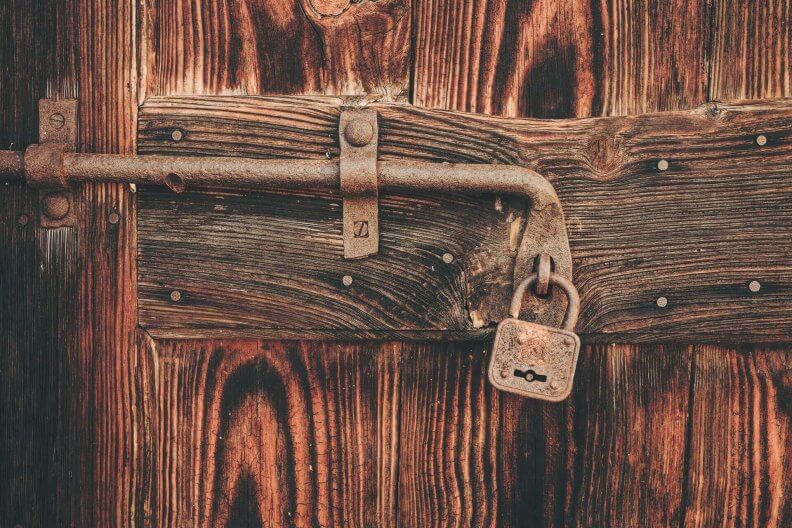
![Zo maak je een back-up van je website of blog [Handleiding]](https://www.hostnet.nl/academy/wp-content/uploads/2021/12/back-up-maken-792x527.jpg)
![Houd je cms veilig met updates [Checklist]](https://www.hostnet.nl/academy/wp-content/uploads/2013/04/cms-updaten-792x528.jpg)



SSL via Let’s Encrypt: hoe werkt dat?
Beste mensen, ik heb het artikel gelezen en meteen toegepast.
Dank voor het artikel en duidelijke uitleg. Zelfs ik als digi Homo Neanderthalensis (anno 1947)kon de installatie probleemloos uitvoeren. Zie: http://www.Mistercharon.amsterdam
Dank en succes.
Hallo JBG Soecker,
Bedankt voor uw reactie! Goed om te lezen dat u iets aan mijn artikel heeft gehad. Ik zie dat u een WordPress-site heeft, ik raad u aan om Hostnet Academy in de gaten te houden. Binnenkort kondigen we hier namelijk een Hostnet-evenement aan met als onderwerp ‘Het optimaliseren van een WordPress-website’.
Dus misschien tot ziens, en anders heel veel succes met uw (online) onderneming!
Groet,
Joris
Hoe kun je dit gebruiken als een doorgeschakelde website hebt?
Hallo Kees! Let’s Encrypt bieden wij alleen bij Webhosting pakketten aan. Dus als u een “losse” domeinnaam heeft dan kunt u geen gebruik maken hiervan. Het kan natuurlijk wel dat u uw domeinnaam laat doorsturen naar een website die Let’s Encrypt of SSL heeft. Wanneer de website bij ons staat leveren wij Let’s Encrypt gratis en kunt u veilig al uw andere domeinnamen laten doorsturen naar de site.
Bedankt voor dit artikel. Mijn website is www. grandia.nu. Daarnaast gebruik ik gekoppelde domeinnamen. In dit voorbeeld wethoudersopleiding.nl Daar verschijnt geen https:// Geeft google in dat geval ook een waarschuwing? Dat zou erg jammer zijn omdat de ‘moedersite’ wel https:// heeft.
Hallo Cock!
U maakt gebruik van onze domeinnaam doorstuurdienst om uw domein ‘wethoudersopleiding.nl’ naar ‘grandia.nu’ door te laten sturen. Deze geeft geen ‘https’ weer in de browser omdat er op onze doorstuur-server geen SSL certificaat voor het domein ‘wethoudersopleiding.nl’ ingesteld kan worden. Google zal daarom een waarschuwing kunnen geven dat de verbinding niet veilig is.
U kunt ervoor kiezen het doorstuur-type te wijzigen naar een volledige redirect, hierdoor blijft het domein ‘wethoudersopleiding.nl’ niet meer in de browserbalk staan maar zal dit aangepast worden naar ‘grandia.nl’ zodat er gebruik kan worden gemaakt van het Let’s Encrypt SSL certificaat van dit domein. Zo kunt u toch zorgen voor een veilige verbinding met uw website via het domein ‘wethoudersopleiding.nl ‘.
U kunt het type doorsturen aanpassen via uw Mijn Hostnet account:
– Log in op Mijn Hostnet.
– Ga naar ‘Diensten’.
– Klik op de domeinnaam, met de gekoppelde dienst Domeinnaam doorsturen, waarvan u de instellingen wilt wijzigen.
– Klik onder ‘Website’ op ‘Doorsturen wijzigen’. Hier geef de wijzigingen door.
Dank voor je uitgebreide antwoord! Inmiddels aangepast.
Hallo
Ik wil dit op mijn website doen van website maker liet maag als ik dit bestel zegt de bestelmodus dat ik geen website heb .
Klopt dit ?
Hoi Monique,
Dankjewel voor je vraag. Je kunt hiervoor het best even contact opnemen met onze Klantenservice via 020-7500800. Zo kunnen we je direct helpen!
Groetjes,
Lysanne